Co je VSync a potřebuji ho pro hraní?
Herní Microsoft Windows 10 Vsync Windows / / November 02, 2020
Poslední aktualizace dne

VSync je herní funkce podporovaná různými grafickými kartami, která vám umožňuje vylepšit grafickou kvalitu během hry. Zde je postup, jak to povolit.
Když jste uprostřed hry, není nic frustrujícíhojšího než trhání obrazovky. To je místo, kde se vaše obrazovka závadí a vypadá jako skládačka ve špatném pořadí. Časté trhání obrazovky může hráče po chvíli frustrovat a vyvést ze světa, ve kterém hrají, a zkazit tak jeho pohlcující vlastnosti.
Pokud se vám to stalo, možná vás bude zajímat, že existuje technologie pro boj s ní VSync. Pojďme se ponořit do základů VSync a vysvětlit přesně, co to je, zda to potřebujete a jak to povolit ve Windows 10.
Co je VSync?
VSync, jinak známý jako Vertikální synchronizace, je navržen tak, aby vytvořil plynulý zážitek pro hráče tím, že přizpůsobí snímkovou frekvenci používanou ve hře snímkové frekvenci, kterou váš monitor podporuje. To může pomoci zabránit roztržení obrazovky a dalším vizuálním narušením v grafice hry a zajistit plynulý vizuální zážitek.
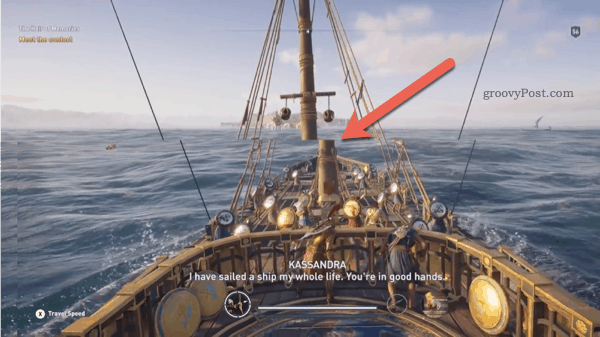
Když je grafický procesor požádán o vykreslení scény, řekne monitoru, aby spojil jednotlivé snímky scény dohromady a vytvořil plynulé zobrazení videa, které uvidíte. Můžete si to představit jako flipbook, který vytváří iluzi pohybu. Grafický procesor vydá nastavený počet snímků za sekundu (FPS), v závislosti na výkonu vašeho systému a požadavcích na hru.
Monitor musí držet krok s počtem snímků produkovaných grafickým procesorem. Maximální počet rámců, které může grafický procesor vytvořit, je spojen s jeho obnovovací frekvencí. Monitor o frekvenci 60 Hz bude schopen zobrazit až 60 FPS (snímků za sekundu).
Alternativní technologie k VSync
VSync je technologie, ale existuje několik alternativních značek, se kterými se můžete setkat. Mnohé z nich nabízejí stejnou funkcionalitu, ale mohou pracovat s mírně charakteristickými rysy (v závislosti na výrobci).
Například NVIDIA Adaptivní VSync funguje podobně jako VSync omezením počtu snímků za sekundu tak, aby odpovídala obnovovací frekvenci monitoru. Pracuje však tvrději než VSync, aby se zabránilo zpoždění výkonu způsobenému různými obnovovacími frekvencemi. Základní funkce VSync může tento problém překonat.
NVIDIA Rychlá synchronizace dokáže udělat neuvěřitelnou práci při prevenci trhání obrazovky a zpoždění vstupu, čeho dosáhne při zachování latence na minimu. Někteří hráči dávají přednost tomu, aby VSync zůstal deaktivován, protože úrovně latence mohou nakonec stoupat nad 100 ms, což Fast Sync může pomoci překonat. Rychlá synchronizace bohužel funguje pouze s grafickou kartou řady GTX 900 nebo GPU řady 10.
Smooth VSync je navržen tak, aby omezil koktání, když je povolena funkce VSync a aktivní rozhraní Scalable Link Interface (SLI). Zde se na jednom počítači používají dva GPU najednou. Smooth VSync nenápadně snižuje snímkovou frekvenci hry a zvyšuje snímky za sekundu pouze v případě, že udržitelnost výkonu překročí rychlost monitoru.
Je VSync pro hraní nezbytný?
Synchronizací snímkové frekvence používané vaším GPU a monitorem můžete zabránit tomu, aby byl váš monitor zcela zahlcen pokyny, které nedokáže zpracovat. To způsobí, že se na obrazovce objeví zkreslení, například trhání obrazovky. Není nutné, abyste si hraní užili, ale může to pomoci vyřešit takovéto problémy.

Omezení snímkové frekvence a zajištění shody GPU i monitoru pomáhá zajistit plynulý obraz. To může znamenat mírné snížení snímkové frekvence ve hře, ale mělo by to zlepšit celkový zážitek.
To platí zejména v případě, že často hrajete rychlé hry (jako střílečky z pohledu první osoby). V hrách, jako jsou tyto, může nesynchronizovaná snímková frekvence způsobit monitoru obrovské zatížení. Tomu můžete zabránit povolením VSync v nabídce nastavení výrobce.
Jak povolit a zakázat VSync v systému Windows 10
Pokud máte grafickou kartu NVIDIA, můžete VSync povolit (nebo zakázat) následujícím způsobem:
- Otevři Nabídka Start systému Windows a přejděte na Ovládací panel NVIDIA aplikace.
- Klepněte na Spravovat 3D nastavení > Vertikální synchronizace v levém panelu.
- Vybrat Vertikální synchronizace a zvolte možnost povolit nebo zakázat.
Pokud máte grafickou kartu AMD, měli byste být schopni povolit nebo zakázat VSync podle těchto kroků:
- Otevři Start systému WindowsJídelní lístek a přejděte na AMDNastavení Radeon (nebo klepněte pravým tlačítkem myši na plochu a klepněte na ikonu Nastavení AMD Radeon volba).
- Klepněte na Hraní v horní liště nabídek.
- Změň Počkejte na vertikální obnovení možnost buď Vždy na (povolit) nebo Vypnuto deaktivovat.
VSync je k dispozici také pro hráče, kteří používají interní grafický procesorový čip, například grafiku IntelHD. Povolení nebo zakázání VSync s grafikou IntelHD:
- Otevři Nabídka Start systému Windows a otevřete Grafický ovládací panel IntelHD. To může být také přístupné jako ikona na liště v oznamovací oblasti na hlavním panelu.
- V nabídce Ovládací panely klikněte na 3D obecná nastavení> Vlastní nastavení.
- Klikněte na ikonu Vertikální synchronizace vyberte jednu z možností Na nebo Vypnuto povolit nebo zakázat.
V závislosti na hře můžete také změnit nastavení VSync v nabídce nastavení jednotlivých her.
Používání VSync pro hraní her ve Windows 10
VSync může znít technicky, ale pro většinu hráčů může pomoci zlepšit kvalitu hry, nabídnout rychlejší a jasnější kvalitu videa a omezit počet závad.
Zapnutím VSync můžete pomoci optimalizovat Windows 10 pro hraní, alespoň jednou vybrala hru, kterou chcete hrát. Pokud máte potíže, můžete se postavit na herní platformu, jako je Steam, i když možná budete muset zvýšit rychlost stahování Steam pokud nemůžete své hry nainstalovat dostatečně rychle.
Co je osobní kapitál? Recenze 2019 včetně toho, jak je používáme ke správě peněz
Ať už s investováním začínáte poprvé nebo jste ostříleným obchodníkem, Personal Capital má pro každého něco. Zde je pohled na ...
